iOS에서 PDF로 이미지 삽입 또는 편집
PDF에 이미지를 추가하거나 편집하는 것은 결코 쉬운 일이 아니었지만, UPDF를 사용하면 아주 쉽게 할 수 있습니다. 몇 가지 간단한 단계를 통해 원하는 PDF 파일에 이미지를 추가하거나 수정할 수 있습니다.
1. iOS에서 PDF에 이미지를 삽입/추가하는 방법
- UPDF 앱에서 필요한 PDF 파일을 엽니다.
- 화면 오른쪽 상단에서 "T" 모양 아이콘을 탭합니다.
- 화면 하단에 표시되는 새 팝업에서 이미지 아이콘을 선택합니다.
- 이제 이미지를 추가할 화면을 클릭합니다. 세 가지 방법으로 이미지를 가져올 수 있습니다: 카메라에서 가져오기, 이미지에서 가져오기, 스캔을 통해 가져오기.
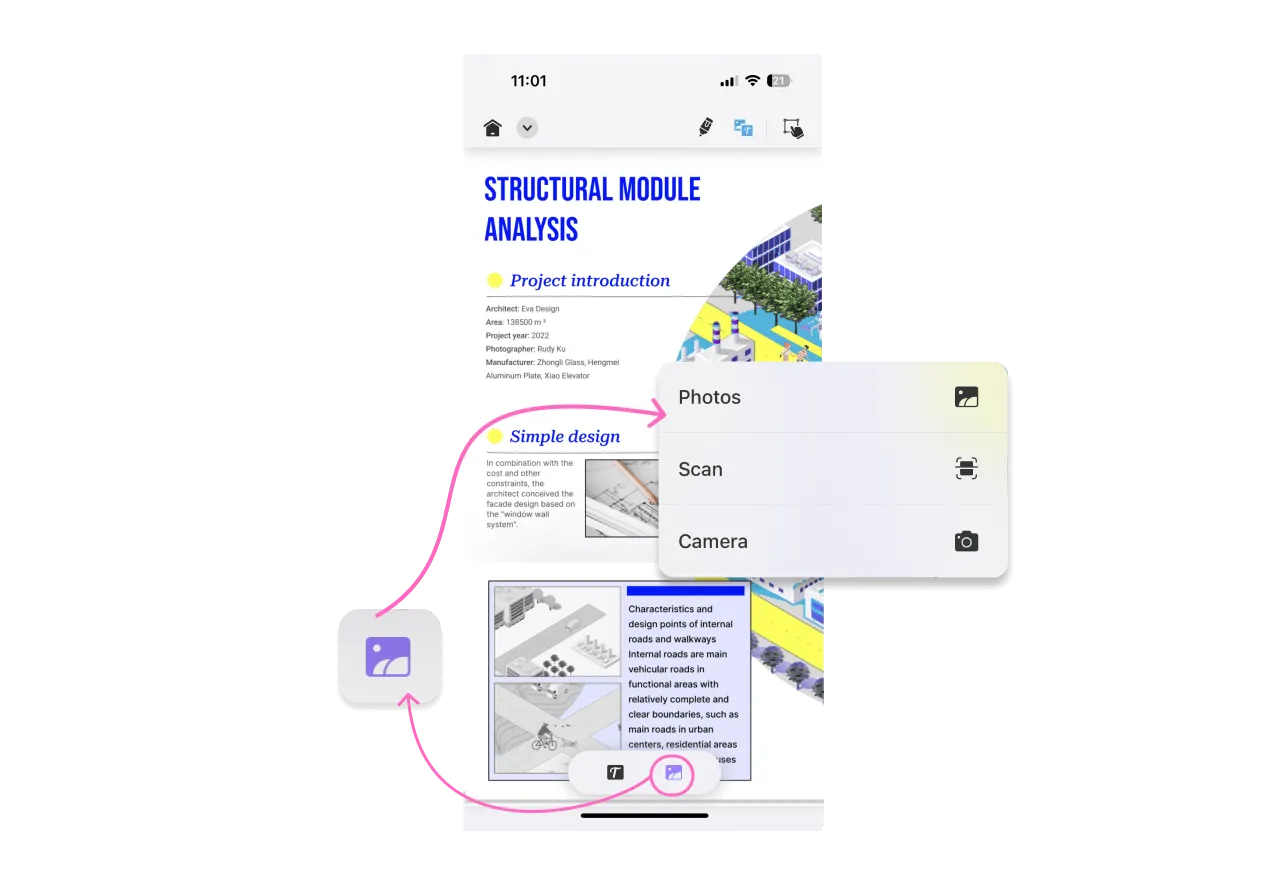
- 이미지를 PDF로 가져온 후 이미지를 탭하여 복사/삭제/회전/자르기/바꾸기를 할 수 있습니다. 원하는 대로 크기를 조정하고 재배치할 수 있습니다.

또한 iOS용 UPDF는 파일의 빈 공간을 길게 눌러 PDF에 새 이미지를 삽입하거나 추가하는 다른 빠른 방법을 제공하므로 다음 주어진 옵션 중에서 다른 방법을 선택할 수도 있습니다.

2. iOS에서 PDF로 기존 이미지를 편집하는 방법
- PDF를 연 후 iOS 기기의 오른쪽 상단에 있는 "T" 아이콘을 클릭합니다.
- 기존 이미지를 탭하면 이미지 위에 여러 옵션이 작은 막대 형태로 나타납니다.
- 여기에서 PDF의 기존 이미지를 복사/삭제/회전/자르기/추출/바꾸기가 가능합니다.

 UPDF
UPDF
 Windows용 UPDF
Windows용 UPDF Mac용 UPDF
Mac용 UPDF iPhone/iPad용 UPDF
iPhone/iPad용 UPDF 안드로이드용 UPDF
안드로이드용 UPDF UPDF AI 온라인
UPDF AI 온라인 UPDF Sign
UPDF Sign PDF 읽기
PDF 읽기 PDF 주석 달기
PDF 주석 달기 PDF 편집
PDF 편집 PDF 변환
PDF 변환 PDF 생성
PDF 생성 PDF 압축
PDF 압축 PDF 구성
PDF 구성 PDF 병합
PDF 병합 PDF 분할
PDF 분할 PDF 자르기
PDF 자르기 PDF 페이지 삭제
PDF 페이지 삭제 PDF 회전
PDF 회전 PDF 서명
PDF 서명 PDF 양식
PDF 양식 PDF 비교
PDF 비교 PDF 보안
PDF 보안 PDF 인쇄
PDF 인쇄 일괄 처리
일괄 처리 OCR
OCR UPDF 클라우드
UPDF 클라우드 UPDF AI 소개
UPDF AI 소개 UPDF AI 솔루션
UPDF AI 솔루션 UPDF AI에 대한 FAQ
UPDF AI에 대한 FAQ PDF 요약
PDF 요약 PDF 번역
PDF 번역 PDF 설명
PDF 설명 PDF로 채팅
PDF로 채팅 이미지로 채팅
이미지로 채팅 PDF를 마인드맵으로 변환
PDF를 마인드맵으로 변환 AI 채팅
AI 채팅 사용자 가이드
사용자 가이드 기술 사양
기술 사양 업데이트
업데이트 FAQ
FAQ UPDF 활용 팁
UPDF 활용 팁 블로그
블로그 뉴스룸
뉴스룸 UPDF 리뷰
UPDF 리뷰 다운로드 센터
다운로드 센터 회사에 연락하기
회사에 연락하기